时间:2016-02-15 13:38 来源: 我爱IT技术网 编辑:52追风
欢迎您访问我爱IT技术网,今天小编为你分享的PS教程是:【PS怎么快速抠头发?Photoshop抽出抠头发详细教程】,下面是详细的讲解!
PS怎么快速抠头发?Photoshop抽出抠头发详细教程
在photoshop入门教程中,最为常见的不外乎抠图了,很多朋友抠头发的时候,都会想到通道,抽出,蒙版之类的。其实抠头发的方法真的很多,选择合适的方法能节省我们不少时间。今天我给大家介绍如何利用抽出快速扣头发,请看效果图:
原图

抽出抠头发最终效果图 1、打开照片复制图层--养成良好的作图习惯--执行--滤镜--抽出-用画笔涂抹需要抽出的部分--如下图
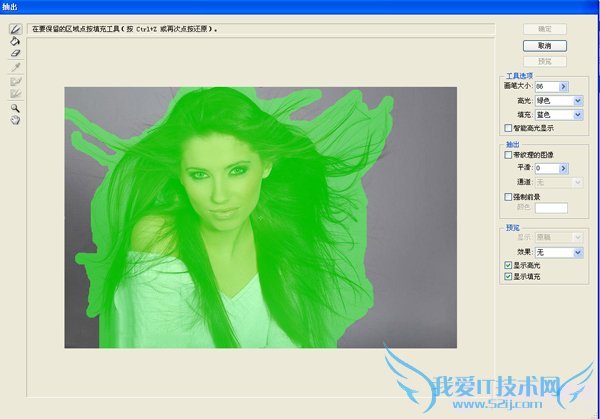
第1步 2、勾选强制前景色--选择接近头发的颜色--然后点击确定--如下图
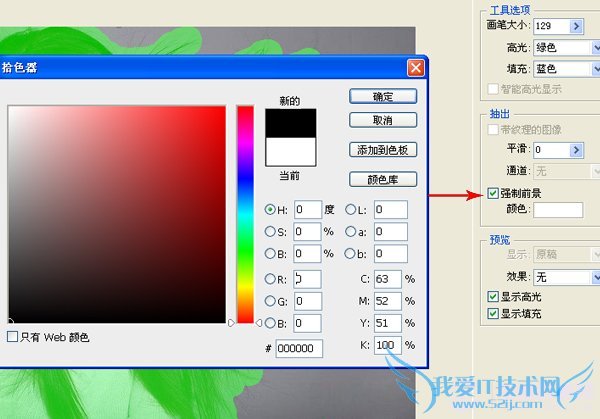
第2步 3、此时抽出完成了--请看下面效果图

第3步
4、我们发现头发的颜色很浅--所以我们将头发图层复制一个--如下图
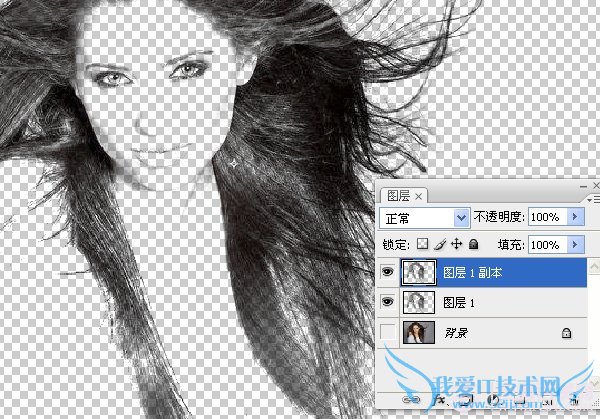
第4步 5、发现人物的脸部被抽出的部分给覆盖了,我们用钢笔工具勾勒出我们人物需要保护的部分--如下图

第5步 6、勾出完了以后--保存通道--载入通道选区回到图层--羽化5个像素--如下图
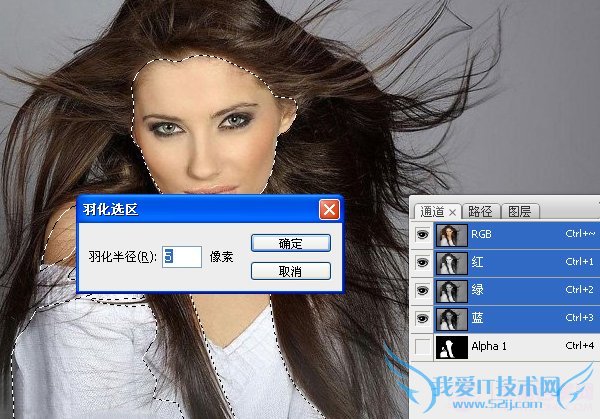
第6步
7、回到发丝图层--删除脸部多余头发--并且复制背景层,将背景层眼睛关掉--如下图
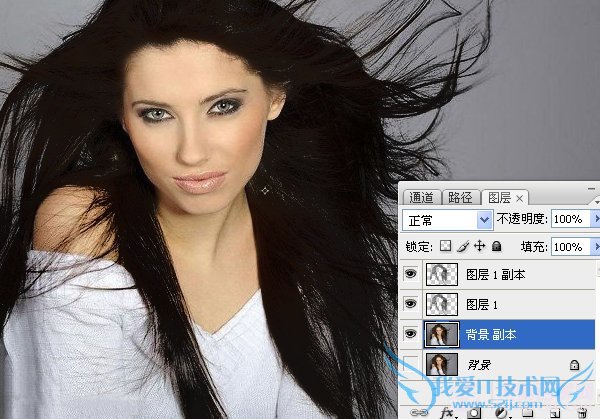
第7步 8、下面我们用橡皮擦将背景颜色部分擦除--如下图
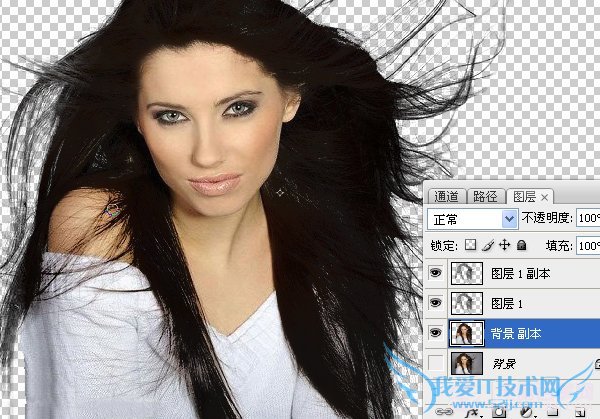
第8步 9、这时候就差不多了--找到一个背景放到图层最下面--在将细节部分进行擦除后就可以了--看最终效果
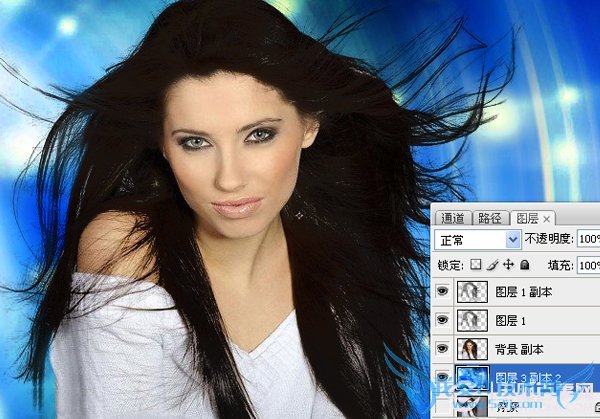
第9步
最新文章:PS合成手撕纸玫瑰创意卡片 photoshop实例教程
关于PS怎么快速抠头发?Photoshop抽出抠头发详细教程的机友互动如下:
相关问题:求ps cs6抠头发教程,文字加图片的,越详细越好,...
答:你想把她抠出来?教程在附件,请下载,下面是主要步骤: ps抠头发教程 : 1、打开图片。 2.把图像复制副本并激活,执行Ct... >>详细
相关问题:ps怎么快速抠头发
答:1, 先用PS打开一张图片,新建一层。 2, 点击通道,观察一下哪个颜色下发丝和背景的对比强烈。 得出结论是绿色通道。 复制一层绿色通道。 3, CTRL+I 反相,将我们需要抠出来的头发变成白色区域。 通道抠图的原理就是将你需要抠的图变白,不要的变... >>详细
相关问题:求pscs3抠图抠头发教程
答:一、魔术棒法——最直观的方法 适用范围:图像和背景色色差明显,背景色单一,图像边界清晰。 方法意图:通过删除背景色来获取图像。 方法缺陷:对散乱的毛发没有用。 使用方法:1、点击“魔术棒”工具; 2、在“魔术棒”工具条中,在“连续”项前打勾;... >>详细
- 评论列表(网友评论仅供网友表达个人看法,并不表明本站同意其观点或证实其描述)
-
